Jak najít a nastavit spořiče obrazovky v systému Windows 10

Windows 10 z nějakého důvodu zjistil, že nastavení spořiče obrazovky je zbytečně komplikované. Nicméně ne.
- Stisknutím klávesy Windows + I otevřete aplikaci Nastavení
- Klepněte na položku "Personalizace".
- Přepněte na kartu "Zámek obrazovky"
- Klikněte na " link.
I když na moderních LCD displejích není zcela nezbytné, šetřiče obrazovky mohou být stále zábavné. Pro mnohé z nás poskytuje něco hezkého na pohled - nebo poskytují užitečné informace - když naše počítače po několika minutách nečiní. V pokračujícím a špinavém stisknutí systému Windows 10 přesunout nastavení z ovládacího panelu do nové aplikace Nastavení, nastavení spořiče obrazovky bylo v rámci nastavení Osobní nastavení odsunuto do neočekávaného slotu. Ještě horší je, že se ani nemůžete dostat k nastavení vyhledáním nabídky Start. Zde je návod, jak to zjistit.
V předchozích verzích systému Windows můžete nastavit spořiče obrazovky pomocí ovládacího panelu Přizpůsobení.
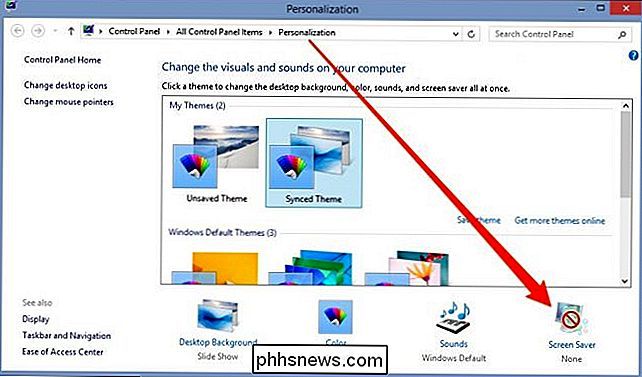
Můžete také provést rychlé vyhledávání "spořiče obrazovky" v nabídce Start a najít nastavení, která
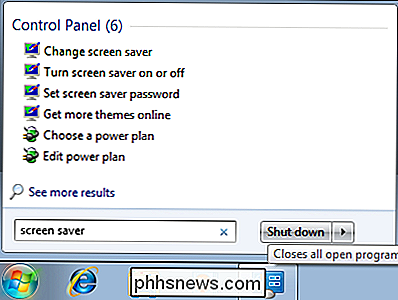
V systému Windows 10 žádná z těchto metod nefunguje. Místo toho stisknutím klávesy Windows + I otevřete aplikaci Nastavení a poté klikněte na možnost "Personalizace".
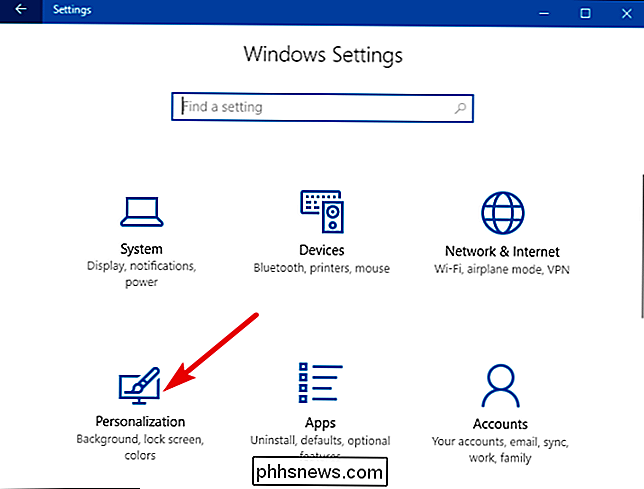
Na stránce "Personalizace" přepněte na kartu "Uzamknout obrazovku".
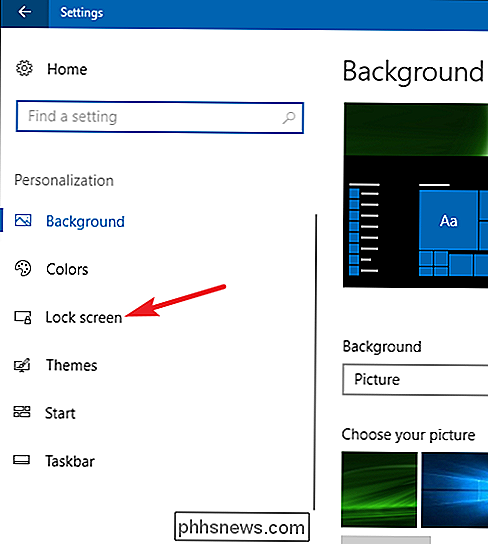
A poté klikněte na "Nastavení spořiče obrazovky" link.
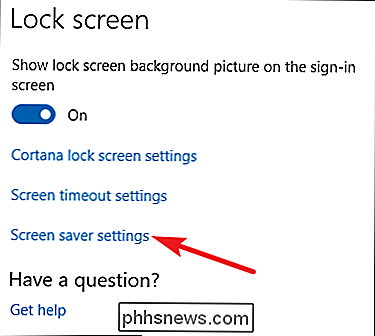
Nakonec přijdete do dialogového okna "Nastavení spořiče obrazovky", které by mělo vypadat docela dobře. V posledních několika verzích systému Windows se nic nezměnilo.
Z rozevírací nabídky vyberte spořič obrazovky, pomocí tlačítek "Nastavení" nastavte libovolné možnosti, nastavte, jak dlouho má systém Windows čekat před započetím spořiče obrazovky, a rozhodněte se, zda by měl zobrazit přihlašovací obrazovku - a požádat o heslo - při obnovení.
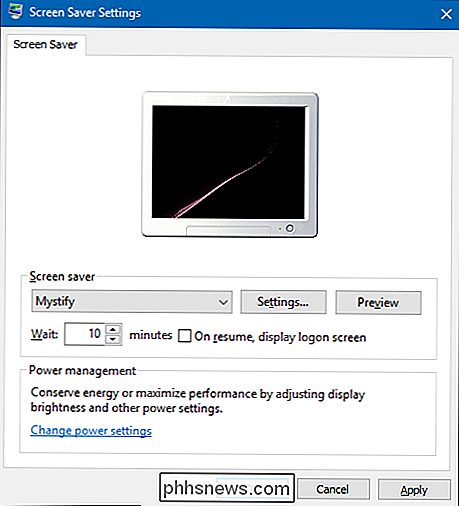
Tak, jak jsme říkali, spořiče obrazovky jsou většinou pro zábavu, ale skrývání nastavení je stále docela dráždivé. Stále používáte spořiče obrazovky v systému Windows? Máte dotaz nebo komentář, který byste chtěli přispět? Zanechte prosím vaše připomínky v našem diskusním fóru

Jak vytvářet a používat symbolické odkazy (aka symbolické odkazy) na systému Mac
Symbolické odkazy, také známé jako symbolické odkazy, jsou speciální soubory, které směřují na soubory nebo adresáře na jiných místech vašeho systému. Můžete si je představit jako pokročilé aliasy a tady je, jak je používat v systému MacOS. Symbolické odkazy jsou podobné aliasům, s výjimkou, že pracují v každé aplikaci na vašem počítači Mac - včetně terminálu.

8 Důvodů instalace zařízení LineageOS na zařízení Android
CyanogenMod byl dříve nejoblíbenější vlastní ROM pro zařízení Android. Bohužel, krátkotrvající úsilí o to, aby se ROM stalo základem softwarové společnosti mezi obchodními partnery, potopila celý tým CyanogenMod a jeho dřívější majetek, včetně jména a komunitních serverů. Ale vše není ztraceno: mnoho původních vývojářů se přeskočilo do nového projektu LineageOS - přímé sledování CyanogenModu.



